Cum să retușezi ochii în Photoshop?
În această postare voi prezenta o serie de ponturi despre retușarea ochilor în Adobe Photoshop. Ai nevoie de un Adobe Photoshop și câteva cunoștințe de bază. În acest tutorial vom adăuga puțină culoare ochilor, vom defini zonele de lumină și zonele întunecate și vom accentua anumite porțiuni.
Așadar, vom începe prin deschiderea unei imagini de tip portret. Recomand folosirea de imagini de o calitate cât mai bună.
Primul lucru asupra căruia trebuie să ne aplecăm este studierea ochiului. Prin retușare nu dorim să schimbăm trăsăturile sau să îi dăm un efect suprarealistic.
După ce am studiat ochiul vom începe prin a-i da o pată de culoare irisului.
Vom adăuga un layer nou deasupra imaginii de background. Deoarece culoarea ochilor din imaginea mea este căprui voi denumi acest layer „maro”. Voi selecta o pensulă, foarte mică, de culoare orange înspre maro. Cu această pensulă voi trasa linii mici și neregulate pe linia nervurilor irisului, excluzând lumina din ochi.
Ulterior, voi mai adăuga un layer pe care îl voi denumi „albastru”. Cu aceeași pensulă, însă de culoare albastră voi repeta procesul descris mai sus.
Selectez cele două layere „maro” și „albastru” și setez blending mode-ul overlay.
Pentru a integra culorile cât mai bine cu irisul vom aplica pe rând celor două layere un efect de blur:
filter>blur>gaussian blur.
În tabul gaussian blur schimbăm valoarea pană când culoarea devine pală și pare că face parte din iris. Dacă este prea colorat nu trebuie să vă faceți griji deoarece puteți oricând schimba opacitatea layerului.
După ce terminăm cu aplicarea blur-ului selectăm cele doua layere și prin apăsarea combinației de taste ctrl+g, le punem într-un grup.
Pentru a amplifica zonele luminoase și cele întunecate, cu ajutorul pen tool vom face o selecție a irisului, pe care o vom transforma într-un nou layer.
Avem grijă ca noul layer să fie selectat și din bara de unelte alegem „burn tool”. Cu această unealtă întunecăm parțile marginale ale irisului și pupila. Ulterior selctăm „dodge tool” cu ajuorul căreia luminăm zonele deschise din interiorul irisului.
La ambele unelte, din bara de setări din partea de sus a spațiului de lucru, utilizăm opțiunea Midtone la tab-ul Range și expunerea foarte mică, în jurul valorii de 15%.
În continuare ne vom aplica atenția asupra zonei albe din jurul irisului și vom începe prin a realiza o selecție în jurul ei. Ulterior, o transformăm într-un layer nou și cu ajutorul uneltei dodge îi vom conferi strălucire atât cât considerăm că este necesar.
Pentru a accentua culorile și formele din anumite zone vom folosi unealta sharpen, din bara de unelte.
Creăm un layer nou și îl poziționăm deasupra tuturor layerelor din tab.
Selectă unealta sharpen și începem să aplicăm peste iris și pupilă și peste zonele marginale ale ochiului. Pentru eviedențierea genelor și a părului în general se poate folosi același efect deoarece definește foarte bine fiecare fir în parte.
Pentru a evidenția genele și sprâncenele le vom întuneca cu ajutorul uneltei burn. Pentru asta creăm un layer nou și îl umplem cu 50% gri: cu layerul selectat edit>fill>50% grey. Apoi setăm blending mode-ul pe soft light.
Setăm marimea uneltei burn la aproximativ 3 px și începem să trasăm peste liniile firelor genelor și a sprâncenelor.
Acesta a fost tutorialul. Dacă aveți întrebări nu ezitați să mi le adresați prin comentarii sau prin formularul de contact.
Tutorial video:
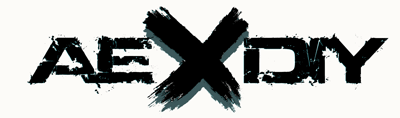











Niciun comentariu:
Trimiteți un comentariu